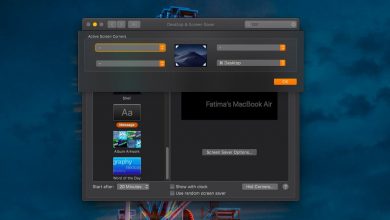Comment précharger les miniatures pour les fichiers et les dossiers dans Windows 10
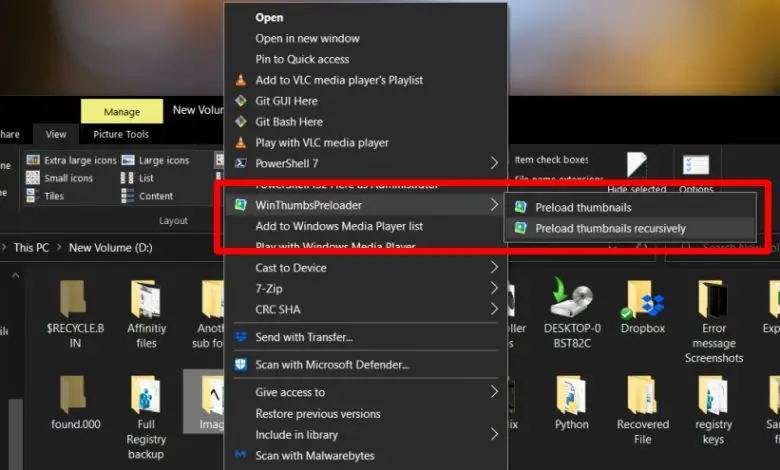
L’Explorateur de fichiers est le gestionnaire de fichiers par défaut de Windows 10. Il offre plusieurs façons de trier et de regrouper les fichiers et les dossiers . Il propose également diverses mises en page pour afficher les éléments d’un dossier, tels que des détails, des listes et des miniatures de toutes tailles.
Pour les images, les fichiers audio et les fichiers vidéo, ainsi que les dossiers pouvant contenir une combinaison de l’un de ces trois types de fichiers, il est judicieux d’utiliser la disposition des vignettes. Il permet aux utilisateurs de voir, d’un coup d’œil, ce qu’il y a dans un dossier ou quel fichier est lequel.
Miniatures dans l’explorateur de fichiers
L’explorateur de fichiers peut générer des vignettes pour de nombreux types de fichiers différents, mais il ne les génère que lors de l’accès à un dossier. Souvent, vous devez faire défiler tout le dossier, en parcourant tous les fichiers et sous-dossiers, afin qu’une vignette soit générée pour chacun.
Étant donné que les miniatures ne sont générées que lorsqu’un utilisateur ouvre un dossier, lors de l’accès à un dossier contenant de nombreux fichiers (par exemple, une photothèque), l’ouverture est lente et les miniatures sont chargées lorsqu’elles défilent plutôt que être déjà facturé.
Précharger les miniatures pour les fichiers et les dossiers
Pour faciliter et accélérer la navigation, vous pouvez précharger les vignettes de fichiers et de dossiers dans Windows 10. Pour ce faire, vous devez installer une application open source gratuite appelée WinThumbsPreloader. Suivez ces étapes pour configurer l’application et l’utiliser pour précharger les miniatures.
- Téléchargez WinThumbsPreloader depuis Github .
- Installez l’appli.
- Ouvrez l’ Explorateur de fichiers .
- Accédez au dossier contenant les fichiers et dossiers pour lesquels vous souhaitez précharger les miniatures.
- Cliquez avec le bouton droit de la souris sur le dossier et sélectionnez WinThumbsPreloader> Précharger les vignettes .
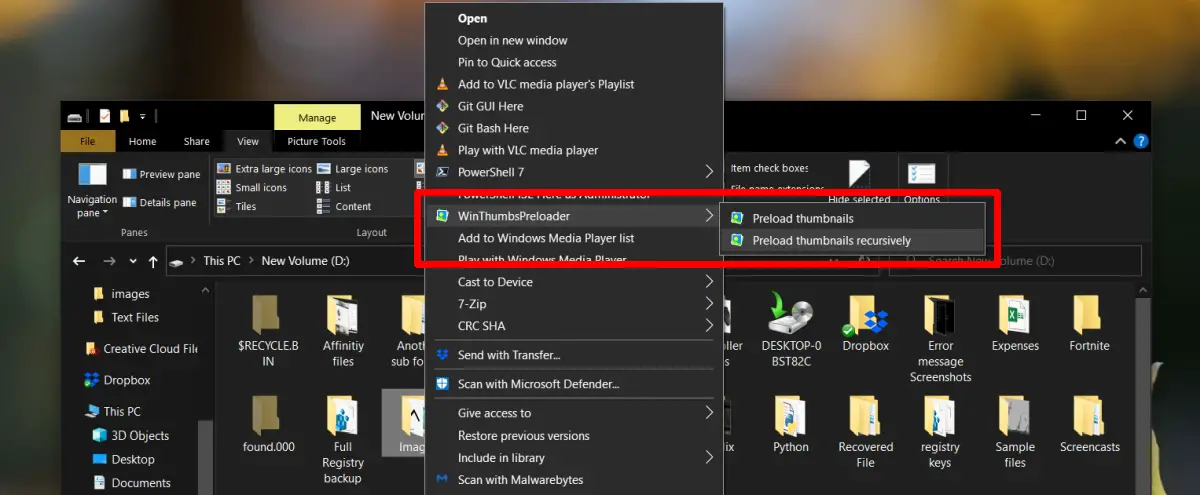 >
>
- Autorisez l’application à précharger les miniatures du dossier. Cela ne devrait pas prendre longtemps, mais plus de fichiers et de dossiers signifient qu’il faudra plus de temps pour générer des miniatures.
- Ouvrez le dossier et tous les éléments afficheront une vignette .
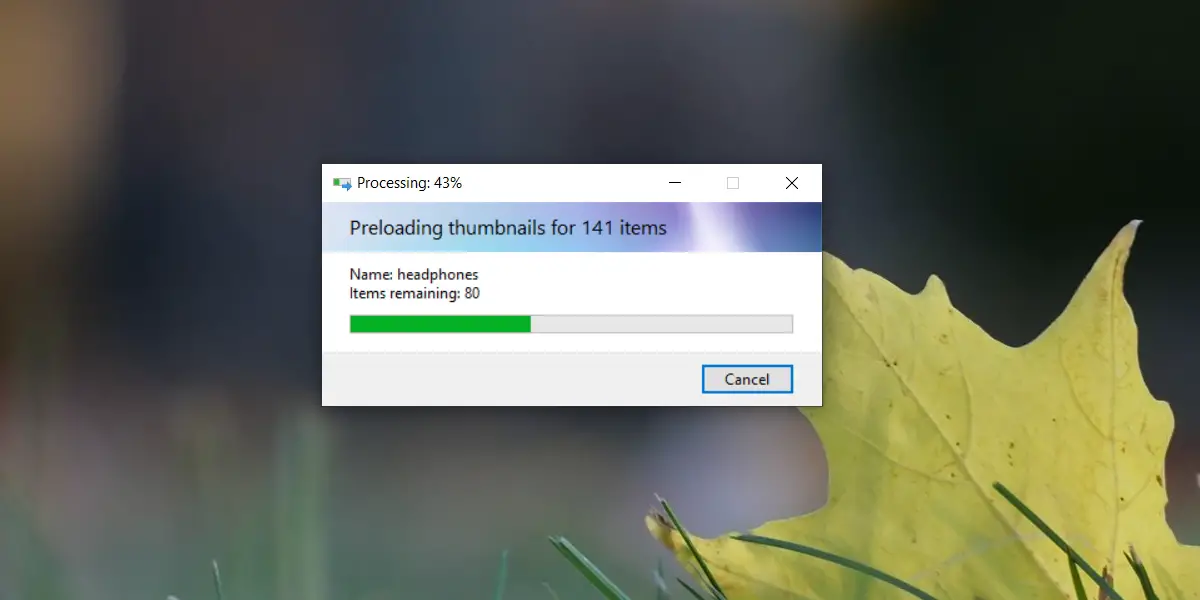 >
>
Charger les miniatures de manière récursive
Si vous avez un dossier dans lequel vous ajoutez souvent plus de fichiers et que vous avez tendance à en ajouter beaucoup en une seule fois, vous devez utiliser WinThumbsPreloader pour charger récursivement les vignettes. Cliquez avec le bouton droit sur le dossier et sélectionnez l’option Précharger récursivement les vignettes dans le sous-menu de l’application.
conclusion
Si vous avez souvent dû attendre que l’Explorateur de fichiers charge des fichiers dans un dossier avant de pouvoir faire défiler et ouvrir l’un d’entre eux – c’est-à-dire que vous avez trouvé que l’Explorateur de fichiers était lent – c’est un excellent moyen de résoudre le problème. L’explorateur de fichiers a tendance à être lent car il génère des vignettes. Avec cette application, vous pouvez charger les vignettes avant l’ouverture du dossier, ce qui accélère efficacement le processus.